Annonces
- Communauté QuickBooks FR CA
- :
- Posez vos questions/FAQ
- :
- Impôts
- :
- Re: Taxes du Québec (TPS/TVQ)
- Marquer comme nouveau
- Marquer le sujet comme lu
- Mettre en tête de liste (pour vous)
- Marquer
- S'abonner
- Version imprimable
- Marquer comme nouveau
- Marquer
- S'abonner
- Surligner
- Imprimer
- Signaler un contenu inapproprié
Taxes du Québec (TPS/TVQ)
Quelqu'un a trouver un moyen d'inclure les taxes du Québec (TPS/TVQ) sur les formulaires personnalisés ?Même lorsqu'on importe le formulaire de l'entreprise fictive (fait par quickbooks) les taxes n'apparaissent pas. Après plusieurs minutes au téléphone avec le support de quickbooks personne ne peut régler mon problème.
Étiquettes :
0 Bravos
20 RÉPONSES 20
- Marquer comme nouveau
- Marquer
- S'abonner
- Surligner
- Imprimer
- Signaler un contenu inapproprié
Taxes du Québec (TPS/TVQ)
Cherchez-vous pour l'option de choisir TPS/TVQ comme taxe de vente pour les produits/services ou voulez-vous que le numéro de taxe soit sur la forme?
0 Bravos
- Marquer comme nouveau
- Marquer
- S'abonner
- Surligner
- Imprimer
- Signaler un contenu inapproprié
Taxes du Québec (TPS/TVQ)
Bonjour e.fleurent,
QuickBooks en ligne facilite le suivre des taxes de vente pour vous permettre de gérer votre entreprise. Dès que vous avez configuré la fonction de taxe de vente dans le logiciel, vous pouvez ajouter les taux de taxe désirés pour vos transactions, inclus TPS/TVQ. Voici comment configurer les taux de taxe de vente.
- Sélectionnez l'onglet Taxes du menu gauche en navigateur.
- Cliquez le bouton Configurer la taxe de vente si vous n'avez pas déjà et choisissez la province ou territoire.
- Enregistrer.
- Remplissez les détails d'écran Configurer la taxe de vente.
- Suivant, puis Compris.
- Pour ajouter un nouveau taux de taxe, clique Gérer la taxe de vente.
- Ajouter une taxe.
- Choisissez l'option Provinciale.
- Ajouter.
Cet article explique en plus la fonction taxe de vente en QuickBooks en ligne et aussi quoi veut dire les champs différents: https://quickbookscanada-francais.lc.intuit.com/articles/1764013. Si vous avez ajouté le numéro de taxe durant la configuration, il va apparaîtra sur vos formulaires de vente.
Je serai ici si vous avez besoin d'autre chose. Je veux faire certain que votre problème est adressé. N'hésitez pas.
0 Bravos
- Marquer comme nouveau
- Marquer
- S'abonner
- Surligner
- Imprimer
- Signaler un contenu inapproprié
Taxes du Québec (TPS/TVQ)
Bonjour Laura, je crois que le menu à changé car je ne retrouve pas les mêmes options que vous. Voici ou je bloque.
1.Sélectionnez l'onglet Taxes du menu gauche en navigateur.
2.Cliquez le bouton (il n'existe pas) si vous n'avez pas déjà et choisissez la province ou territoire.
Advenant que je choisisse: Gérer la taxe de vente, je ne retrouve toujours rien de ce que vous nommé.
Dans l'option province, Québec n'existe pas, j'assume que c'est déjà entré.
Je reste donc pris avec ce problème (même que nommé plus haut.
Merci
Alexandre
1.Sélectionnez l'onglet Taxes du menu gauche en navigateur.
2.Cliquez le bouton (il n'existe pas) si vous n'avez pas déjà et choisissez la province ou territoire.
Advenant que je choisisse: Gérer la taxe de vente, je ne retrouve toujours rien de ce que vous nommé.
Dans l'option province, Québec n'existe pas, j'assume que c'est déjà entré.
Je reste donc pris avec ce problème (même que nommé plus haut.
Merci
Alexandre
0 Bravos
- Marquer comme nouveau
- Marquer
- S'abonner
- Surligner
- Imprimer
- Signaler un contenu inapproprié
Taxes du Québec (TPS/TVQ)
Bonjour Alexandre! Je peux vous assister avec celui-ci. Il me semble que vous avez de raison. Si vous ne voyez pas l'option de Québec, il est peut-être déjà configurer dans votre compte. En ce cas, voici comment ajouter le numéro de taxe de vente.
1. Cliquez Gérer la taxe de vente.
2. Trouvez l'agence du taxe approprié.
3. Cliquez la petite flèche à côté du «Ajouter un taux personnalisé».
4. Choisissez Modifier les paramtètres de l'administration fiscale.
5. Ajoutez le numéro de la taxe.
6. Enregistrer.
Laissez-moi savoir si ça fonctionne pour vous! :)
1. Cliquez Gérer la taxe de vente.
2. Trouvez l'agence du taxe approprié.
3. Cliquez la petite flèche à côté du «Ajouter un taux personnalisé».
4. Choisissez Modifier les paramtètres de l'administration fiscale.
5. Ajoutez le numéro de la taxe.
6. Enregistrer.
Laissez-moi savoir si ça fonctionne pour vous! :)
0 Bravos
- Marquer comme nouveau
- Marquer
- S'abonner
- Surligner
- Imprimer
- Signaler un contenu inapproprié
Taxes du Québec (TPS/TVQ)
Bonjour avez-vous finalement trouvé le moyen d'intégrer les taxes TPS et TVQ à votre facture personnalisée ?
Merci de votre aide
0 Bravos
- Marquer comme nouveau
- Marquer
- S'abonner
- Surligner
- Imprimer
- Signaler un contenu inapproprié
Taxes du Québec (TPS/TVQ)
Salut aurelien leplat, il me semble que vous ne parvenez pas à afficher les taxes sur votre formulaire personnalisé et ceci peut être dû à plusieurs raisons. Vous pouvez vous rassurer que votre fichier soit bien configuré pour le mappage dans cet article: Importer des styles de formulaire personnalisés pour les factures ou les devis
Si vous avez toujours des difficultés malgré cela, il serait mieux de joindre notre soutien technique afin qu'on puisse voir cela de plus près. Pour nous joindre, veuillez svp utiliser une des méthodes disponibles ci-dessous.
Téléphone: Visiter notre page Nous rejoindre pour des détails pour cette option.
Demande de rappel: cliquez (?) Aide en haut à droite du compte QuickBooks en ligne > cliquez Nous rejoindre > expliquez votre situation > cliquez Parlons-en > choisissez l'option Communiquer avec nous (Veuillez noter que les heures du soutien sont les mêmes que le support téléphonique.)
Médias sociaux: Facebook, Twitter ou Instagram du lundi au vendredi de 9 h à 20 h HNE.
Je vous souhaite une bonne journée.
0 Bravos
- Marquer comme nouveau
- Marquer
- S'abonner
- Surligner
- Imprimer
- Signaler un contenu inapproprié
Taxes du Québec (TPS/TVQ)
Merci Patricia.
Malheureusement il semble que le service technique ne soit pas capable de trouver les codes de champs non plus ? J'ai contacté le service et il m'ont conseillé de faire par essai avec la liste des champs possibles.
J'ai essayé de le faire mais les champs de taxes restent introuvables.
Dommage que cela ne soit pas plus suivi et heureusement que j'ai un an gratuit.
0 Bravos
- Marquer comme nouveau
- Marquer
- S'abonner
- Surligner
- Imprimer
- Signaler un contenu inapproprié
Taxes du Québec (TPS/TVQ)
Salut aurelien leplat,
Merci d'avoir rejoint cette conversation dans la communauté QuickBooks en ligne. Il est important pour moi que vous avez les informations dont vous avez besoin pour les taxes de vente sur les formulaires personnalisés. Il me semble que vous voulez configurer une section de taxe de vente sur un formulaire importé qui affiche la répartition des taxes TPS et TVQ. Si c'est le cas, je peux vous aider.
J'ai répondu en détail récemment sur une autre question pour quelqu'un que cherche à mapper ces champs sur les formulaires personnalisés. Je vous encourage à commencer là : Mapper les taxes.
J'ai fait les étapes là plusieurs fois avez des utilisateurs, donc je suis certain qu'elles fonctionnent au besoin. Si vous trouvez que les étapes ne marchent toujours pas et vous avez une partie vide sur le formulaire dans QuickBooks, ça peut être causé par une erreur. Nous avons un ticket aux ingénieurs pour cette erreur, donc vous pouvez contacter le soutien technique à nouveau pour dépanner encore et demander d'être ajouté au ticket si votre situation est la même.
Utilisez les méthodes que ma collègue à indiquer pour nous contacter à nouveau. Si je ne suis pas sur la même page avec ce que vous cherchiez, laissez-moi savoir plus de détails dans une réponse ici.
Bonne journée!
0 Bravos
- Marquer comme nouveau
- Marquer
- S'abonner
- Surligner
- Imprimer
- Signaler un contenu inapproprié
Taxes du Québec (TPS/TVQ)
Bonjour,
Je ne suis plus capable d'inscrire le numéro de TVQ lors de la création d'un dossier pour un nouveau client. Dans l'onglet gerer les taxes on ne voit plus # TVQ
0 Bravos
- Marquer comme nouveau
- Marquer
- S'abonner
- Surligner
- Imprimer
- Signaler un contenu inapproprié
Taxes du Québec (TPS/TVQ)
Salut JMoreau,
Je suis heureuse d'entendre que vous utilisiez QuickBooks en ligne pour aider vos clients avec leurs livres comptables. Le logiciel a beaucoup d'options pour les comptables, incluant l'accès pour travailler directement dans leur compte, comme il me semble que vous faites déjà. Je peux vous aider avec la configuration des taxes de vente dans QuickBooks en ligne pour l'affichage des numéros de taxe de vente.
En configurant les taxes de vente dans QuickBooks en ligne, c'est possible de paramétrer les périodes, les fréquences de déclarations, la méthode comptable et les numéros de compte. Pour les taxes TPS et TVQ, il y a une étape supplémentaire importante quand Québec est la première province configurée pour assurer que vous avez les champs pour les numéros TPS et TVQ. L'étape supplémentaire est de saisir l'adresse de client dans les paramètres du compte pour signaler au logiciel que vous avez besoin du champ TVQ. Le logiciel a besoin de comprendre que l'entreprise est au Québec et l'adresse est la façon de signaler cela.
Pour ajouter l'adresse, suivez les étapes ci-dessous.
- Sélectionnez la roue dentée dans le compte client.
- Cliquez Compte et paramètres.
- Dans l'onglet Entreprise, trouvez la section Adresse.
- Cliquez la section pour la modifier.
- Saisissez l'adresse.
- Cliquez Enregistrer.
Une fois que vous avez fait cela, retournez vers les paramètres des taxes de vente dans l'onglet Taxes et ensuite Gérer la taxe de vente. Sélectionnez Modifier les paramètres de l'administration fiscale pour les taxes du Québec et vous devriez avoir maintenant le champ Numéro de TVQ.
Quand vous avez une autre province configurée avant des taxes du Québec, le logiciel devrait vous donner le champ pour le numéro TVQ automatiquement en configurant les taxes de cette province. C'est uniquement pour les instances où les taxes de la province Québec sont les premières configurées que vous avez besoin de saisir l'adresse d'entreprise pour que le logiciel puisse voir que l'entreprise est québécoise.
Essayez les étapes données et laissez-moi savoir si cela a une différence. Je suis ici pour vous!
0 Bravos
- Marquer comme nouveau
- Marquer
- S'abonner
- Surligner
- Imprimer
- Signaler un contenu inapproprié
Taxes du Québec (TPS/TVQ)
Bonjour, j'ai aussi le même problème. le numéro de tvq n'apparaît pas sur le formulaire. Malgré avoir essayer tout vos conseil.
0 Bravos
- Marquer comme nouveau
- Marquer
- S'abonner
- Surligner
- Imprimer
- Signaler un contenu inapproprié
Taxes du Québec (TPS/TVQ)
Un de mes collègue utilise aussi quickbooks et obtient le numéro gst/hst dans le bas de sa facture. Comment faire ? Merci.
0 Bravos
- Marquer comme nouveau
- Marquer
- S'abonner
- Surligner
- Imprimer
- Signaler un contenu inapproprié
Taxes du Québec (TPS/TVQ)
Bonjour chriscedresthetique,
Merci de nous rejoindre. Je vois que c'est important pour vous de configurer les numéros de taxe de vente sur les formulaires, et cela a du sens, car je sais qu'il y a des exigences du gouvernement à suivre pour ces informations. Je peux vous aider avec votre question de numéros de taxe de vente dans QuickBooks en ligne.
Je vois qu'il y a un peu de mélange de conversation ici et il y a quelques réponses pour le mappage des champs pour les calculs de taxe de vente et il y a également les réponses pour les numéros de taxe de vente pour les styles personnalisés importés. Il me semble que vous cherchez les informations pour afficher les numéros de taxe de vente sur un formulaire personnalisé importé dans QuickBooks, et vous voulez qu'ils affichent au bas de la facture comme votre collègue. Je peux aider.
J'ai examiné notre fichier pour les styles importés et je vois qu'il n'y a pas de façon de mapper les numéros de taxe de vente. Ne vous inquiétez pas. C'est encore possible d'inclure ces informations sur les formulaires. Pour cette situation, ce que vous pouvez faire est d'ajouter les informations manuellement sur le document où vous voulez qu'elles affichent. Donc, au lieu d'utiliser un champ EZ Map, vous allez saisir tout simplement le numéro dans votre document Word. Par exemple, au bas du document, vous pouvez saisir les informations comme ceci:
TPS: 123456789
TVQ: 123456789
J'espère que cela clarifie la situation. Je serai ici encore si vous avez besoin de plus d'aide.
0 Bravos
- Marquer comme nouveau
- Marquer
- S'abonner
- Surligner
- Imprimer
- Signaler un contenu inapproprié
Taxes du Québec (TPS/TVQ)
Merci ! J'ai finalement trouver comment les ajouter au formulaire.
0 Bravos
- Marquer comme nouveau
- Marquer
- S'abonner
- Surligner
- Imprimer
- Signaler un contenu inapproprié
Taxes du Québec (TPS/TVQ)
De rien! Je suis heureuse d'entendre cela et vous remercie pour le suivi. :) N'hésitez pas si vous avez d'autres questions. Passez une bonne journée.
0 Bravos
- Marquer comme nouveau
- Marquer
- S'abonner
- Surligner
- Imprimer
- Signaler un contenu inapproprié
Taxes du Québec (TPS/TVQ)
Bonjour, comment avez vous fait? Merci
0 Bravos
- Marquer comme nouveau
- Marquer
- S'abonner
- Surligner
- Imprimer
- Signaler un contenu inapproprié
Taxes du Québec (TPS/TVQ)
Bonjour sdeslauries.
C'est important que vos factures que vous envoyez à vos clients aient les bonnes informations. QuickBooks en ligne vous donne l'option de créer des modèles de factures personnalisées pour que vous puissiez avoir une facture qui vous satisfait. Je peux vous assister avec cela.
Pour pouvoir ajouter deux lignes de taxes dans un modèle de facture que vous importez, je vous invite à consulter cette réponse que ma collègue Laura a mise sur cette question au sujet de Mapper les taxes pour l'importation d'un modèle de facture. Il y a des images qui montrent comment ajouter les tableaux dans votre fichier original dans Word pour que les taxes puissent bien s'intégrer.
Si vous avez d'autres questions, n'hésitez pas de les poser ici..
0 Bravos
- Marquer comme nouveau
- Marquer
- S'abonner
- Surligner
- Imprimer
- Signaler un contenu inapproprié
Taxes du Québec (TPS/TVQ)
Allo sdeslauriers,
pour faire simple tu mets <taxrate> (le descriptif de la taxe) <taxamount> (le montant de la taxe) dans deux cases séparées d'une même ligne de tableau et tu laisses autant de lignes dans ton tableau en dessous que de taxes qui sont paramétrés.
exemple : si tu es au Québec comme moi, tu dois avoir TPS et TVQ, tu inscris <taxrate> <taxamount> sur une même ligne tu laisses une ligne vide en dessous et cela devrait fonctionner.
| SOUS-TOTAL | <subtotal> | ||||
|
| ||||
| TOTAL | <amountdue> |
RÉSULTAT
SOUS-TOTAL 50
TPS 5% 2.5
TVQ 9,75% 4.875
TOTAL 57.375
J'espère que cela t'aide, sinon reviens-moi.
0 Bravos
- Marquer comme nouveau
- Marquer
- S'abonner
- Surligner
- Imprimer
- Signaler un contenu inapproprié
Taxes du Québec (TPS/TVQ)
Bonjour, en suivant vos indications et votre tableau, la notion de TPS et TVQ s'affiche mais le total lui reste en 1 bloc (n'indique pas la répartition TPS/TVQ). Comment faire pour afficher la répartition des taxes ? Merci par avance.
0 Bravos
- Marquer comme nouveau
- Marquer
- S'abonner
- Surligner
- Imprimer
- Signaler un contenu inapproprié
Taxes du Québec (TPS/TVQ)
Bonjour
j'avais le même problème. J'ai effectué une combinaison de plusieurs étapes trouvées dans la communauté et j'ai réussi à afficher la TPS et la TVQ de manière séparée.
Donc, j'ai fait comme dans l'exemple mentionné ci-dessus mais j'ai isolé mon tableau de taxes comme ceci :
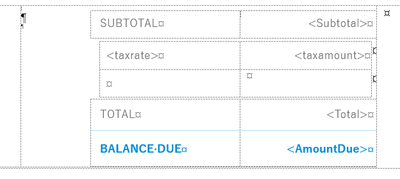
Ensuite, j'ai suivi les étapes suivantes :
Configurer la section Sommaire de la taxe de vente sur le formulaire Principal (Standard - par défaut) dans la section Styles de formulaire personnalisés. QuickBooks utilise cette forme en tant que base pour les paramètres de votre formulaire créé dans Word, donc il faut faire attention aux configurations là aussi. Voici quoi faire.
- Sélectionnez la roue dentée.
- Choisissez Styles de formulaire personnalisés.
- Cliquez Modifier sur le style Principal.
- Sélectionnez la section Contenu.
- Cliquez le pied de page sur l'aperçu à droite.
- Cochez la boîte Sommaire de la taxe de vente.
- Cliquez Terminer.
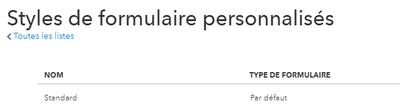
Voilà! En espérant que cela vous aidera.
Bonne chance
0 Bravos
Recommandations
Sujets recommandés

Ces séances d’une à deux heures, chacune animée par un ConseillerPro
certif...

Découvrez QuickBooks dès aujourd’hui! Ces courtes vidéos de 2 à 5
minutes v...

